 医药采购服务平台药品网上竞价议价系统生产商用户手册
医药采购服务平台药品网上竞价议价系统生产商用户手册
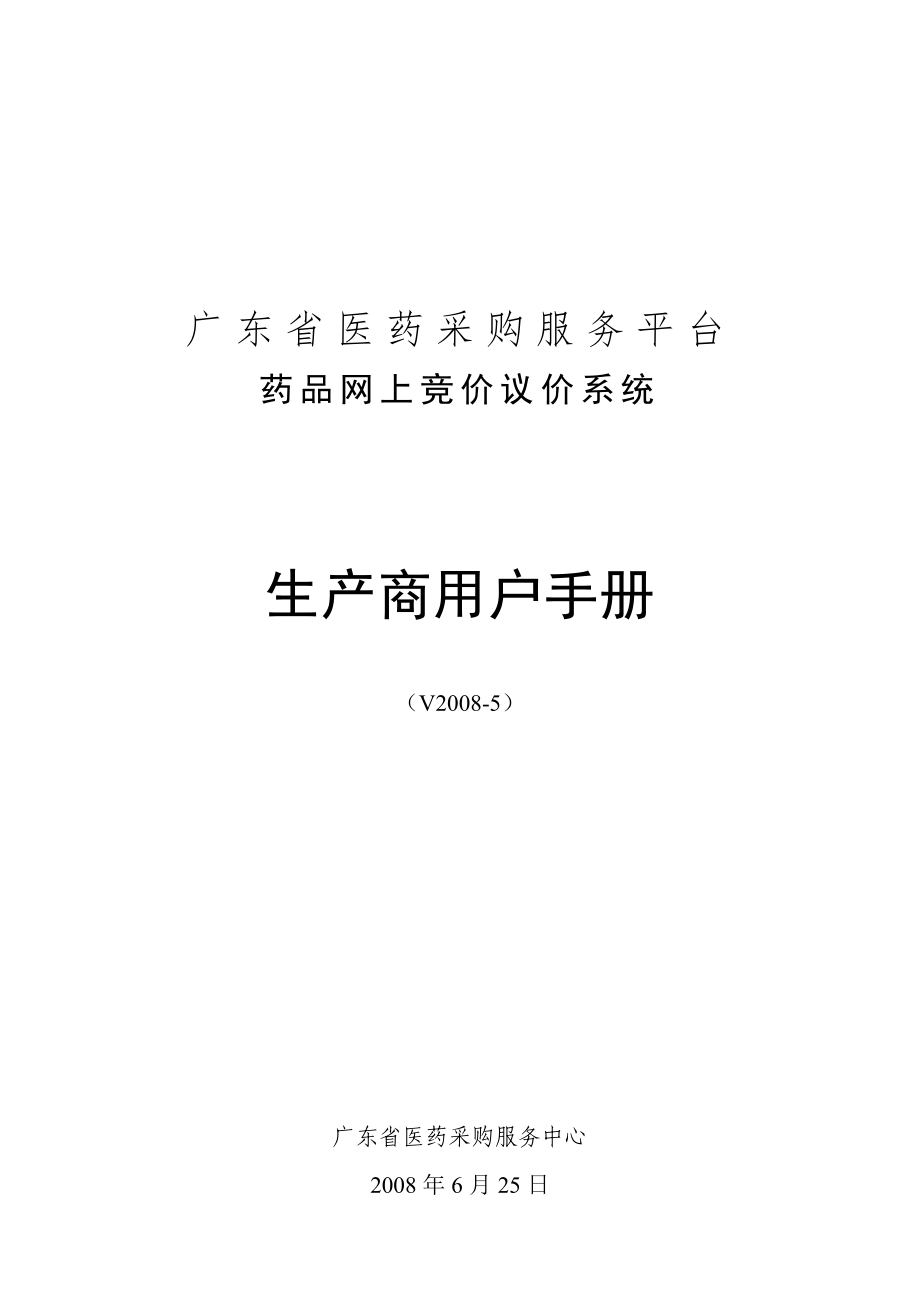


《医药采购服务平台药品网上竞价议价系统生产商用户手册》由会员分享,可在线阅读,更多相关《医药采购服务平台药品网上竞价议价系统生产商用户手册(40页珍藏版)》请在装配图网上搜索。
1、广东省医药采购服务平台药品网上竞价议价系统生产商用户手册(V2008-5)广东省医药采购服务中心2008年6月25日目录目录i版本历史iii第1章说明11.1范围11.2项目的阶段11.3域名11.4导航条1第2章系统需求2第3章数字证书与登录43.1安装驱动程序43.2数字证书查验53.3登录63.4相关的特殊问题7第4章安全表单控件的安装和检查7第5章用户与授权管理85.1服务中心进行用户管理85.2被授权人进行授权管理8第6章核对产品库信息96.1国内生产商查看产品信息96.2进口药品总代理查看产品信息11第7章进口药品总代理维护代理产品库127.1添加代理产品127.2移除代理产品14
2、第8章产品网上报名148.1产品报名操作158.2查看已报名产品178.3取消报名17第9章资审阶段:179.1查看有效报名产品189.2查看被取消的报名产品189.3查看未报名的产品19第10章报价和竞价2010.1报价前的准备工作2010.2不竞价议价品种报价110.2.1报价操作110.2.2在报价期间查看报价状态210.3竞价议价产品报价310.3.1历史报价信息查看310.3.2查看竞价分组及限价410.3.3初始报价(预报价)610.3.4第一次竞价报价910.3.5第二次竞价报价910.3.6第三次竞价报价1010.3.7在报价期间查看报价状态1010.4查看报价历史1110.5
3、查看不可报价产品11附录A 报价期间计算机相关疑难问题解答1版本历史版本:V2008-1更新日期:2008年4月17日该版本仅包含1. 数字证书驱动程序安装、查验;2. 竞价议价系统的登录;3. 用户和授权管理;4. 核对产品信息;5. 产品网上报名。这是初始版本,待补充完善。请参照系统操作视频教程进行学习。版本:V2008-2更新日期:2008年4月19日【增加】1. 进口药品总代理维护“本企业代理的进口产品”表的功能说明。2. 提示已安装数字证书驱动程序且能正常使用的不必重装。3. 增加旧版数字证书驱动程序下载链接。【修改】给所有项目代办人(被授权人、普通代办人)开放品种库维护功能,其中国
4、内生产商只需查看核对信息,进口药品总代理必须维护“本企业代理的进口产品”表。版本:V2008-3更新日期:2008年5月20日【增加】1. 第2章系统需求。2. 第4章安全表单控件的安装和检查。3. 第10章报价和竞价(包括报价前准备工作、不竞价品种报价、历史报价信息查看)版本:V2008-4更新日期:2008年6月3日【增加】1. 初始报价(预报价)的操作。2. 将报价期间计算机相关疑难问题解答作为手册的附录A。版本:V2008-5更新日期:2008年6月25日【增加】1. 查看竞价分组及限价。2. 竞价报价操作。第1章 说明1.1 范围本文档是药品网上竞价议价系统的生产商用户手册。本手册仅
5、对生产商通过广东省医药采购平台这个网络系统进行操作的流程进行说明,并不是整个竞价议价活动的流程说明。1.2 项目的阶段系统将竞价议价项目分为6个阶段:目录维护,报名,资审,报价和竞价,价格谈判,入围产品确定。每一阶段明确限定了可以操作的业务内容。1.3 域名广东省医药采购平台的域名:原有的另外一个旧域名 旧域名:指已经停用,我们不保证其继续使用。1.4 导航条生产商通过系统进行限价竞价操作的界面类型较简单,包括登录界面、功能导航条、功能页面几种。在此仅介绍功能导航条的操作概要。图 1 导航条功能导航条位于页面上部,分层次动态列出系统提供的功能模块(最多三层)。位于最顶层的蓝色按钮反映生产商需要
6、的大功能模块,紧接着的第二层是其下一级的子功能,再往下是第三层。在参与网上限价竞价活动中使用最多的顶级功能模块是“项目管理”,生产商用户如在系统中迷失、找不到想到的地方,点击“项目管理”,重新进入正确的项目即可逐级找到功能入口。在项目间歇,使用最多的顶级功能模块可能是“品种库维护”,如用户迷失可参照上法处理。第2章 系统需求为保证正常使用竞价议价系统,请按以下清单检查您的计算机是否符合要求,特别是在报价前应再认真检查一遍。(1) 操作系统:Windos XP 或Windows 2000(2) 浏览器:支持Windows系统自带的浏览器Internet Explorer,不支持其他浏览器如Fir
7、eFox、Opera,请勿使用遨游Maxthon、腾讯TT等浏览器。IE版本要求:IE6 SP1以上(但请暂时不要使用IE7),版本检查方法:打开IE浏览器,主菜单帮助关于Internet Explorer。检查三点:版本号要6.0;密匙长度为128位;更新版本为SP1。如版本低于要求请到微软公司网站以下地址下载升级Internet Explorer 6 SP1:(3) 良好的上网条件:宽带。(4) 安装好数字证书驱动程序:请检查驱动程序是否安装完好,数字证书是否能正常使用。具体检查方法参见本手册及相应的数字证书安装使用指南。(5) 安装好安全表单控件(SecuForm):这是报价签名、加密必
8、须的软件,请按本手册的指引到相应的网页下载安装、检查该控件是否正常安装。(6) 做好以下升级工作:Windows补丁的升级;防病毒软件的升级。将没有做好这两项工作的电脑用于报价,可能会导致灾难性的后果,请慎重。符合以上(1)(6)条件后,请使用数字证书实际登录竞价议价系统检查是否操作正常。等报价练习的网站开通后还必须进行数次报价、竞价练习,确保所有过程都能正常成功操作,练习期间发现问题请及时联系我中心信息技术科解决。注意:1. 部分用户反映使用Windows Vista或IE7.0(微软的新版浏览器)的电脑系统使用数字证书的时候不太正常。故此,未确认以上两种数字证书和Windows Vista
9、系统和IE7的100%兼容性前,请用户不要使用Vista和IE7进行操作(特别是报价)。2. 不支持64位的Windows XP和Windows Vista系统。3. 个别用户使用的证券软件中含有杭州核新软件技术有限公司出品的“核新SSL安全代理”导致证书使用障碍,禁用该安全代理程序即可解决问题。保险起见,请用户在报价期间将此安全代理禁用,如无法禁用请将相关的证券软件(与核新有关的证券软件非常多,恕无法一一列出)从系统中卸载也可解决该问题。4. 在前期产品网上报名过程中发现部分企业用户因为使用有线宽频(有线电视提供的宽带上网)导致登录时出现超时现象,不能正常登录系统,故此应考虑避免使用有线宽频
10、,以免影响正常使用。第3章 数字证书与登录竞价议价系统需要使用数字证书登录。数字证书的办理请参阅网站的相关办事指南。数字证书的安装使用、检查有效性请下载相应的说明书学习。本文档只作简单介绍,不作为处理证书问题的详细参考。3.1 安装驱动程序使用数字证书前需要在电脑上安装驱动程序(但已安装驱动程序且能正常使用的不一定要重新安装新版驱动程序)。一般来说,办理数字证书时CA公司广东省电子商务认证有限公司都会附送驱动程序光盘,用户也可以访问的下载区下载控件与驱动程序。目前我平台使用两种型号的电子密钥,分别是ePass3000和eKey EK-PKXC,如需重装请根据型号下载相应的驱动程序和安装使用手册
11、。下载地址:ePass3000电子密钥驱动程序ePass安装使用指南eKey EK-PKXC电子密钥驱动程序V3.1eKey EK-PKXC电子密钥驱动程序V4.0eKey安装使用指南 4.0两种型号的驱动程序安装过程基本一样。现以eKey EK-PKXC为例说明安装过程:双击光盘上或网站下载回来的驱动程序包,运行驱动程序安装过程,出现如图 2的界面。图 2 eKey驱动程序安装过程点击下一步,在后续见到的界面上点击:是、下一步继续安装过程,直到见到安装成功的提示(如图 3),表示安装成功。图 3 eKey驱动安装完成图3.2 数字证书查验安装驱动程序后可以使用数字证书查验或管理工具检查数字证
12、书的有效性、有效期,查验工具的详细操作说明请下载相关说明书,以下仅介绍工具的安装位置和运行方式: 证书外形和型号安装位置和运行图标示例ePass3000通过双击任务栏右侧的图标运行 eKey通过双击桌面的查验工具图标运行 或 3.3 登录预先在电脑插入数字证书(KEY),在网站首页点击网上竞价议价系统入口(图 4),稍后会弹出数字证书保护密码输入框(图 5),用户输入密码确认后进入登录主界面(图 6),点击“客户登录”后系统列出授权代办项目的企业名称,选择其中一个企业进入(此时一般会弹出如图 7的安全警报,点击“是”继续)。图 4 平台首页的竞价议价系统入口图 5 Key保护密码输入框图 6
13、竞价议价系统登录主界面 图 7 安全警报3.4 相关的特殊问题1. 退出系统后,请马上关闭浏览器,确保安全。退出系统后,如果没有关闭浏览器而再次试图登录系统可能会导致登录异常,请关闭浏览器(甚至在关闭浏览器后拔出数字证书重新插入),再打开浏览器,访问系统网址,才能正常登录。2. 两种型号数字证书的初始保护密码(PIN码)都是:12345678。用户可通过管理工具修改。第4章 安全表单控件的安装和检查安全表单控件(SecuForm)是报价签名时必需的控件,只有安装了该控件之后才能进行正常的网上报价。目前系统已经具有检测控件是否正常安装的机制,请用户注意:l 若已经正常安装了安全表单控件,在竞价议
14、价系统登录入口下将显示下图:l 若未正常安装安全表单控件,则屏蔽登录入口(待用户安装控件后才能登录),并显示以下提示。请点击“SecuForm控件安装帮助”进入帮助网页,下载和安装控件、检测控件。第5章 用户与授权管理5.1 服务中心进行用户管理一个生产商可以拥有多个用户,但有两个条件,缺一不可:1. 生产商以递交法定代表人授权书的方式确定了项目代办人;2. 法定代表人授权书中的每一个项目代办人(包括被授权人)都办理了数字证书。省医药采购服务中心根据被授权书确立的代办关系,将符合以上条件的数字证书持有人绑定为生产商的用户。5.2 被授权人进行授权管理其中被授权人具有管理员身份,负责生产商属下所
15、有用户(包括自身)的授权管理工作。普通代办人接受被授权人的管理。所以首先应该由被授权人登录系统进行用户授权:被授权人登录系统后,点击页面上方的“授权管理”按钮进入授权管理界面(如图 8)。首先,选择项目名称,然后选择用户(首先应选择自己),每次选择完用户后都必须点击“刷新”后才可进行授权操作。刷新后,下方出现权限列表(一个功能点有“未授权、浏览只读、操作读写”等三种不同权限,“未授权”即是不具备任何权限,“浏览只读”只具有浏览查看的权限,“操作读写”具有查看和修改的权限),被授权人根据需要为不同用户分配不同权限,然后点击“确定提交”来保存权限设置。若要取消某用户或者调整其权限,在相应功能权限列
16、表更改权限并提交保存即可。普通代办人被生产商的管理员赋予权限后才能登录系统进行有意义的、相应权限内的操作。图 8 用户授权管理界面第6章 核对产品库信息6.1 国内生产商查看产品信息项目前期,用户登录系统后,可以通过“品种库维护”功能查看、核对本企业的产品信息,产品信息有误的可通过递交材料让服务中心修改。发现缺少产品信息的也可以通过递交材料请服务中心新建产品信息。查看产品信息的操作如下:1、 登录系统后点击“品种库维护”(如图 9)。图 9 国内生产商品种库维护入口2、 点击“维护商品信息”(如图 10)。图 10 查看商品信息入口3、 在弹出的页面将会列出当前系统中本企业的所有产品,也可根据
17、条件检索某个产品,只需在“按药品名称查询”框内填写药品名的关键字后点“检索”即可列出相关产品(如图 11)。图 11 产品信息列表4、 若想查看某个产品的详细信息,请点击所列产品的产品名称。在弹出的页面,我们将看到产品的信息详细信息,请认真核对此页面的产品信息(如图 12)。图 12 产品详细信息6.2 进口药品总代理查看产品信息项目前期,用户登录系统后,可以通过“进口产品维护”功能添加本企业代理的进口产品,并查看、核对代理的进口产品信息,产品信息有误的可通过递交材料让服务中心修改。发现缺少产品信息的也可以通过递交材料请服务中心新建产品信息。查看产品信息的操作如下:1. 登录后点击“进口产品维
18、护”(如图 13)图 13 进口产品信息查看入口2. 出现代理产品列表,可输入查询条件查询,查到产品后,点击表格中的产品名称链接(如图 14),查看详细产品信息(如图 15)。图 14 代理产品列表图 15 进口产品详细信息第7章 进口药品总代理维护代理产品库进行产品网上报名前,进口药品总代理必须维护“本企业代理产品库”,可从目前系统中的所有进口产品中选择产品添加到本企业代理产品库,也可将代理产品库中多余的产品移除。具体操作如下:7.1 添加代理产品1. 点击“进口产品维护”进入功能界面(如图 16)。图 16 代理产品库维护入口2. 在列出的代理产品列表下,点击新增(如图 17)图 17 新
19、增代理产品入口3. 按图 18的步骤从系统中所有进口产品中选择产品添加到本企业的代理产品库。图 18 选择产品添加到本企业代理产品库的步骤7.2 移除代理产品在本企业代理产品列表中,勾选希望移除的产品,点击删除。第8章 产品网上报名在项目的目录维护和产品报名两个阶段,生产商必须通过系统进行产品网上报名。注:1. 2008年的可报名产品列表是由服务中心根据企业递交纸质材料中的“报名产品表一、二”及后来增补的报名产品表维护的,有一个动态增加的过程,所以企业第一次进行产品网上报名操作的时候可能未能将纸质报名产品表上的产品一次性全部报名,可等待数天后再进行第二次操作,直到纸质的报名产品表所列的产品全部
20、通过系统报上名为止。2. 只有通过系统进行了网上报名的产品才能进入后续的各个阶段,故此生产商务必以纸质“报名产品表”为依据对照系统反复认真核对,保证所有报名产品都已进行了网上报名操作。8.1 产品报名操作登录后,进入“项目管理”页面(如图 19),找到“2008年广东省医疗机构药品阳光采购项目”,点击“进入”。图 19 项目管理界面列出的项目进入下一页面(如图 20), 点击“初始报名品种目录”后面的“进入”。图 20 报名品种目录入口进入下一页面是“可报名产品”(如图 21)。此页面显示该生产企业所有可报名产品。系统默认每页显示10个品种,用户可根据需要在表格右下方修改每页显示条目数。也可以
21、通过查询搜索出明确的需要报名的产品。然后勾选需要报名的产品,点击页面下方的“报名”按钮,如成功系统会提示“报名成功”。注意:在选择好要报名的产品后要在当前页提交报名,不要进行翻页继续选择后一起提交报名,否则前一页已选择好的产品并未报名。图 21 可报名产品的操作在“可报名产品”页面,生产商还可利用查询功能进行报名:生产商可根据需要输入一个或者几个查询条件(例如:产品名称、剂型、规格、系统匹配名)进行查询。查询到需要报名的品种后,按前述操作完成报名。8.2 查看已报名产品报名后应查看已报名产品,确认报名成功。操作:点击导航条上“查看已报名产品”,在“已报名产品”页面可以查看、搜索已报名的产品(图
22、 22)。点击“打印”,可将已报名的产品列表打印出来。8.3 取消报名报名截止前,可通过取消报名功能取消报错名的产品。具体操作:点击导航条上“查看已报名产品”进入“已报名产品”页面,勾选欲取消报名的产品,点击页面下方的“取消报名”按钮,如成功系统会提示“成功取消报名”。图 22 查看已报名产品第9章 资审阶段:由于流程简化,该阶段一般只需数小时即通过,应从操作手册中删除。资质审核阶段生产商的工作主要是关注资质审核的进展和情况,可以通过查看有效报名产品、查看被取消的报名产品、查看未报名的产品了解本企业产品的报名情况、动态的资质审核情况。在资审阶段,产品目录会被分为几个组,例如:市场调节价目录组、
23、政府定价目录组、不限价不竞价目录组等。9.1 查看有效报名产品选择相应的分组或点击导航条进入“有效报名产品”页面(图 23)。生产商用户在此页面可查看本企业有效报名的产品信息和审核情况。另外也可用查询功能对某一报名产品进行查询,查询条件包括产品名称、拼音首字母、剂型、规格、资审状态等。图 23 查看有效报名产品9.2 查看被取消的报名产品点击导航条的“查看被取消的报名产品”,进入被取消的报名产品页面(图 24),可查看被取消报名的产品信息。操作同上。图 24 查看被取消的报名产品9.3 查看未报名的产品点击导航条的“查看未报名的产品”,进入为报名产品页面(图 25),可查看未报名的产品信息。操
24、作同前。图 25 查看未报名产品第10章 报价和竞价10.1 报价前的准备工作报价前务必做好以下准备工作:1. 检查安全表单控件SecuForm是否安装好并通过检测,参见【第4章安全表单控件的安装和检查】。2. 按【第2章系统需求】的要求检查您的计算机的软件、数字证书、上网条件是否符合要求。3. 确认在授权管理功能中都已给报价人员授予了“读写操作”的权限。4. 进行报价练习,报价练习网站入口在网站左侧,如下图。具体练习时间请关注网站的通知。10.2 不竞价议价品种报价报价规则请参考实施方案和报价通知,本手册仅描述报价操作。10.2.1 报价操作1. 报价开始后请在报价规定的时间内登录以下系统入
25、口2. 登录到默认页面后,按以下操作顺序进入不竞价议价品种报价页面3. 进入报价界面后在相应的产品记录上填写报价(不得高于限价),然后点击“请签名”按钮签名:签名成功后,签名按钮变成“请报价”按钮:4. 点击“请报价”按钮,系统弹出以下提示,请用户慎重报价。如确定要提交报价,请点击“确定”,否则点击取消。点击确定后数据提交需要一定的时间(视网络条件,一般是数秒钟),如果报价成功会提示如下,否则会提示“报价失败”。至此,已完成此条产品的报价操作。如此重复以上3、4步骤,对每一个产品完成报价。10.2.2 在报价期间查看报价状态在报价期间,进入报价界面后,默认显示出来的产品是未报价的产品,可以通过
26、查询查看本企业的“本轮已报价产品”和“本轮未报价产品”,方法如下:在报价页面上部查询条件处选“本轮未报价产品”,点击“查询”按钮,可以查询出本轮未报价产品。如下图:在查询条件处选“本轮已报价产品”,点击“查询”按钮,可以查询出本轮已报价产品。请企业仔细核对本轮已报价和未报价的产品数,确保所有产品已报价。报价时间截止后,不能再进行报价。10.3 竞价议价产品报价10.3.1 历史报价信息查看竞价报价前,企业需要查看市场调节价产品的历史报价情况(包括去年入围价、同组平均入围价、最后一次报价等),作为今年报价的参考。请登录后,按以下操作进入“历史报价信息查看”功能:进入任一目录分组点击“历史报价信息
27、查看”在如下图的界面输入查询条件:系统匹配名、产品名称进行查询,可以查询到前一年的历史报价信息,如产品基本信息、入围价、同组平均入围价、最后一次报价等信息。这些信息可作为报价时候的参考。报价共四次,分别是预报价、第一次竞价报价、第二次竞价报价、第三次竞价报价。每次报价只能提交一次报价。10.3.2 查看竞价分组及限价竞价议价谈判目录产品报价前会公示竞价分组情况、限价,查看方法如下:1. 使用数字证书登录系统,进入“YP2008-2008年广东省医疗机构药品阳光采购项目”,选择 “竞价议价谈判目录分组” 进入。2. 点击网页上部的导航链接“竞价分组情况及产品限价查看”后会打开新网页,如下图:3.
28、 输入通用名(系统匹配名),剂型不作修改、保留“全部”,点击查询,会列出竞价分组(目录ID即竞价分组的ID),如下图:4. 点击如上图中红色圆圈的报名产品数,显示竞价分组中包含的具体产品,到了公示限价的时候限价列会显示限价,如下图:5. 如果一个竞价分组中产品很多,希望按生产企业查询,可如上图填上生产企业名称、点击查询进行进一步查询过滤。注:1. 虽然竞价分组和限价可能是分开不同时间进行公示的,但都是利用以上功能查看。2. 一个竞价分组可能容纳不同剂型的产品,所以查询的时候给出剂型作为查询条件反而会导致查询不出来,剂型条件请保留“全部”。10.3.3 初始报价(预报价)初始报价开始后,进入YP
29、2008项目,选择“竞价议价谈判目录分组”进入,再进入初始报价的入口,在要报价的产品信息行,在“最小单位报价”栏中填写报价金额(不得高于限价),核对无误后,点击该行的“请签名”按钮,如下图。签名成功后,签名按钮变成“请报价”按钮,如下图。点击“请报价”按钮,系统弹出以下提示,请用户慎重报价。如确定要提交报价,请点击“确定”,否则点击取消。点击确定后数据提交需要一定的时间,如果报价成功会提示如下,否则会提示“报价失败”。至此,已完成此条产品的报价操作。如此反复,完成每一个产品的报价。当本轮次报价时间截止后,页面下方会增加一个“查看本轮次结果”的按钮,页面如下:点击“查看本轮次结果”按钮,会显示出
30、本企业本轮次产品报价情况,通过入围情况查询,可检索出本企业入围、淘汰、进入下一轮次的产品列表,页面如下:注意:1)“最小单位报价”数值不能高于“限价”数值(只能小于或等于限价数值)。2)数值保留小数点后三位,超过三位的系统会自动四舍五入。3)初始报价不报价的产品被视为生产商放弃。4)点击 “提交”按钮前请认真检查确认价格与报价单位。5)填写完一条产品的价格后请及时点击同一行上“请签名”按钮进行签名、然后点击“请报价”按钮进行提交,系统不允许一次填多条价格,否则在签名时报错。报错提示如下图:6)报价页面默认显示的是“未报价”产品,可通过选择不同的“报价状态”进行查询。特别是签名出错或翻页出错时,
31、可通过重新查询,获得正常功能的网页。7)提交报价信息前请自行记录所报价格,报价信息一经提交,将直接被加密而无法在网页上显示。8)初始报价阶段每条产品只能提交一次报价,提交后不能修改。9)每次只能对一条产品进行填写报价、签名、提交报价等操作。10)同竞价组产品数点击“工具”-选择“内容”选项卡-点击“清除SSL状态”(如下图操作),然后关闭浏览器,重新启动电脑。图表 1图表 2图表 3(3)电脑重启后,插入数字证书登录。2. 在报价时,不能正常“签名”。或点击“报价”按钮后,最后提示“报价失败”或“安装失败”,如何解决?答:(1)这是因为用户的电脑上安全表单控件(SecuForm)没有正确安装的
32、。关于如何正确安装控件请参阅生产商用户手册按手册指引到相关网页重新下载安全表单控件,手动安装,再进入系统进行操作。(2)正常安装了报名控件之后检查控件是否处于启用状态。可以通过如下操作流程确定。图表 4图表 5图表 6在图7里“状态”可以查看安全表单控件(NetCASecuForm),状态若为“已启用”则说明该控件正常工作,若为“已禁用”则在报价时候,点击“请报价”时候会出现“报价失败”的提示信息,此时你需要将该控件设置为“启用”,点击“确定”。图表 7注:不少用户升级到了IE7.0,安装了安全表单控件之后,有些电脑默认是将该控件设置为“已禁用”,因此需要将其设置为“启用”,操作步骤如上,为了
33、报价能够正常进行,我们推荐企业使用IE 6.0,这样能够更好的与安全表单控件更好的兼容使用。(3)企业用户在本机安装了一些股票软件可能会与安全表单控件相冲突,建议企业在报价的电脑里头最好不要安装证券软件。3. 数字证书PIN码遗忘、甚至锁死,或数字证书介质(USB KEY)损坏,如何处理?答:请参阅网站“办事指南”数字证书业务办理指引。4. 登录后使用某些功能时出现以下图片,提示“对不起,您无权访问此页面”,为什么?答:这是因为没有做好限价竞价系统权限设置的原因,权限管理方法参阅生产商用户手册,由被授权人操作。5. 点击查看历史报价下的“查看”,但不能顺利打开历史报价网页,为什么?答:有可能是
34、显示历史报价的网页被IE浏览器或其他工具的“弹出窗口拦截功能”拦截了,导致不能显示(这种情况与限价竞价系统无关)。碰到这种情况,请注意网页内容顶部是否出现“弹出窗口被拦截”的提示,用鼠标点击该提示,并作相应的处理。6. 偶然碰到电脑不能认出数字证书USB KEY的情况或者登录时候已经插入数字证书却提示要插入数字证书,为什么?答:1. 请尝试拔出KEY,关闭浏览器,重新插入KEY再登录。2. 检查是否使用了USB延长线,应避免使用USB延长线,而应直接查到电脑上的USB接口。3.打开IE浏览器-工具-内容-清除SSL状态,重新插入数字证书登录(具体操作见问题1)。7. 个别用户使用IE7.0,导
35、致不能成功报价,请用户暂时不要使用IE7.0。8. 个别用户使用的证券软件中含有杭州核新软件技术有限公司出品的“核新SSL安全代理”导致证书的使用障碍,禁用该安全代理程序即可解决问题。保险起见,请用户在报价期间将此安全代理禁用,如无法禁用请将相关的证券软件(与核新有关的证券软件非常多,恕无法一一列出)从系统中卸载也可解决该问题。其他一些股票软件也可能会与安全表单控件相冲突,建议企业在报价的电脑里头最好不要安装炒股软件。9. Windows XP系统假如浏览器升级到了IE7.0,如何恢复成IE6.0?答:一般来说,使用控制面板添加或删除程序卸载Internet Explorer 7后,重新启动电脑后IE就恢复成6.0了。但也可能有具体情况需要具体处理,请向身边的计算机技术人员咨询。 10. 使用64位的Windows操作系统不能成功报价,为什么?答:因为安全表单控件目前不支持64位的操作系统(例如Windows XP 64位版本,Windows Vista 64位版本,目前绝大部分用户使用的操作系统都是32位的,使用64位操作系统的比较少。)
- 温馨提示:
1: 本站所有资源如无特殊说明,都需要本地电脑安装OFFICE2007和PDF阅读器。图纸软件为CAD,CAXA,PROE,UG,SolidWorks等.压缩文件请下载最新的WinRAR软件解压。
2: 本站的文档不包含任何第三方提供的附件图纸等,如果需要附件,请联系上传者。文件的所有权益归上传用户所有。
3.本站RAR压缩包中若带图纸,网页内容里面会有图纸预览,若没有图纸预览就没有图纸。
4. 未经权益所有人同意不得将文件中的内容挪作商业或盈利用途。
5. 装配图网仅提供信息存储空间,仅对用户上传内容的表现方式做保护处理,对用户上传分享的文档内容本身不做任何修改或编辑,并不能对任何下载内容负责。
6. 下载文件中如有侵权或不适当内容,请与我们联系,我们立即纠正。
7. 本站不保证下载资源的准确性、安全性和完整性, 同时也不承担用户因使用这些下载资源对自己和他人造成任何形式的伤害或损失。
